Egal, ob Sie einen Verkehrsunfall haben, Ihre Familie von der Treppe fällt, Ihr Ehepartner von einem Fremden verfolgt wird oder in einem anderen Notfall, die My SOS Family-App könnte eine hervorragende lebensrettende Lösung sein. Wenn Sie herausfinden möchten, wie diese App funktioniert, welche Funktionen sie bietet, wie man sie verwendet und welche beste Alternative sie darstellt, dann sind Sie hier richtig.
Die My SOS Family-App verstehen
Meine SOS-Familie ist eine App, die im Notfall mit nur einem Fingertipp oder Sprachbefehl Behörden, Familie und Freunde informieren kann.
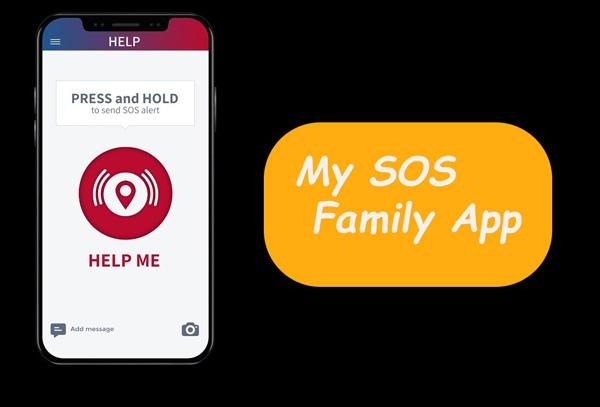
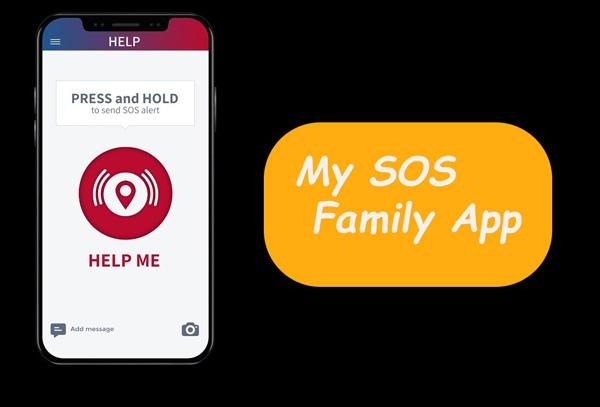
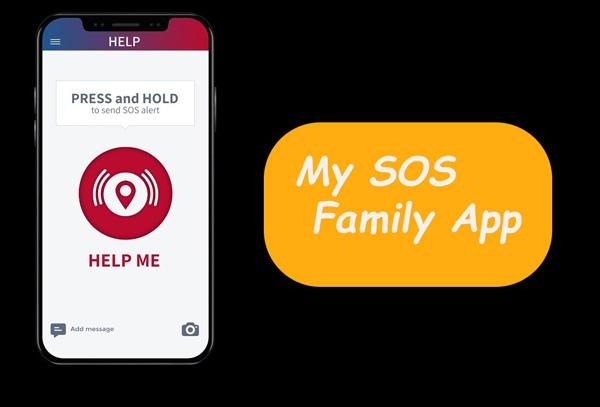
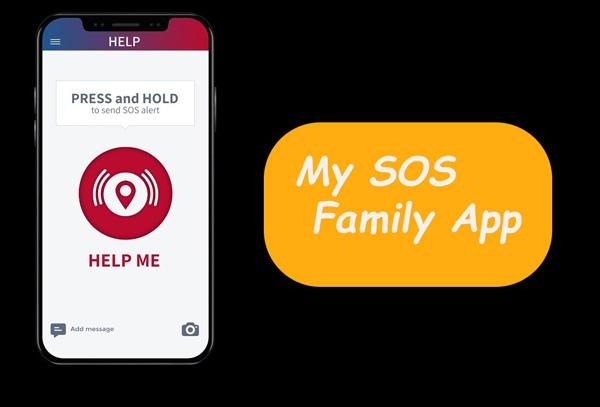
Diese App ist im Google Play Store (über 100.000 Downloads) und im Apple App Store verfügbar. Wie der Name schon sagt, wurde die My SOS Family-App entwickelt, um Notsituationen zu berücksichtigen, in denen jemand keine Zeit oder Energie hat, um hilfe zu rufen.
Wenn Sie beispielsweise einen Autounfall haben, strömt Blut aus Ihrem Körper und verursacht schreckliche Schmerzen. In diesem Zustand können Sie kein Telefon finden, geschweige denn entsperren und jemanden um hilfe bitten. Was andere Drangszenarien betrifft, wenn Diebe oder Entführer im Anmarsch sind und Sie kaum zwei Minuten Zeit haben, bis Sie erwischt werden. In diesem Zustand kann man gar nicht genug Zeit haben, um um hilfe zu rufen.
Hauptmerkmale
- Rufen Sie im Notfall automatisch 911 an (optional).
- Es nutzt das GPS Ihres Telefons und teilt eine Live-Übertragung ort.
- Rufen Sie jeden auf Ihrer Liste an, senden Sie ihm eine SMS oder senden Sie ihm eine E-Mail, wenn Sie SOS senden.
- Es gibt auch eine Bild- und aufnahme , damit die hilfe wissen, mit welchen Problemen Sie konfrontiert sind.
- Darüber hinaus verfügt es auch über eine SOS-Timer-Funktion, die verwendet wird, wenn Sie sich an einem Ort unsicher fühlen. Sie legen eine bestimmte Zeit fest. Wenn Sie es nicht ausschalten, erlischt das SOS-Signal, wenn die Uhr Null erreicht.
- Schließlich können Sie auch regelmäßige SMS einrichten, die alle paar Minuten die Erziehungsberechtigten oder Freunde über Ihren Aufenthaltsort alarme .
Vor- und Nachteile der MY SOS Family-App
Vorteile:
SOS-Senden mit einem einzigen Tastendruck ✓
Verbales SOS-Senden ✓
Notruf ✓
SOS-Timer-Countdown ✓
Periodischer ort ✓
Automatisches Senden von Bildern und Videos in Echtzeit ✓
Nachteile:
Erkennt Gefahren nicht automatisch und sendet kein SOS (bei Bewusstlosigkeit kann kein Signal gesendet werden) X
Erziehungsberechtigte können den ort des Kindes zu keinem Zeitpunkt sehen X
Ein unverzichtbares Monatsabonnement ist nicht billig X
Funktioniert nicht, wenn der batterie leer ist und das Mobiltelefon ausgeschaltet ist X
Nur in ausgewählten Regionen verfügbar X
Wie funktioniert die My SOS Family-App?
Die Funktionsweise der My SOS Family-App ist kein Hexenwerk. Dabei handelt es sich um eine Software, die das Internet oder Mobilfunknetz Ihres Telefons nutzt, um alle Ihre Notfallkontakte anzurufen, ihnen SMS oder E-Mails zu senden.
Wie macht es das? Lassen Sie es uns im detail erklären.
Sobald Sie die App installiert haben, werden Sie aufgefordert, einen Notfallkontakt hinzuzufügen und Berechtigungen für Anrufe und SMS zu erteilen. Außerdem wird nach ort und Kamerazugriff gefragt. Nach dem Einstellungsvorgang können Sie Ihren Notfallkontakt um hilfe bitten, indem Sie die SOS-Taste drücken (in der App, der Ein-/Aus-Taste oder auf dem Startbildschirm) oder Google bitten, ein SOS zu senden.
Nachdem Sie den Befehl erhalten haben, geht die App dann zur Wähltastatur, ruft alle gleichzeitig an, einschließlich 911, und spielt eine automatisch aufnahme Nachricht ab, dass Sie hilfe benötigen. Außerdem wird eine Nachricht an jeden mit Ihrem ort gesendet.
Der ersten Person, die antwortet und bestätigt, dass sie hilfe kann, wird die Aufgabe zugewiesen. Der Rest wird darüber informiert, dass jemand anders hilfe , und kann sich erst einmal zurückhalten. Die App kann auch Bilder oder Videos der Situation an die Notfallkontakte senden, damit Ihr Betreuer Ihre Situation kennt.
Beachten Sie, dass das SOS nicht gesendet werden kann, wenn kein Internet oder Mobilfunknetz ist verfügbar (wir benötigen mindestens einen Dienst). Ein weiteres Problem, das Sie kennen sollten, ist, dass die gefährdete Person einen Befehl zum Senden eines Signals geben muss. Dies ist jedoch nicht möglich, wenn die Person bewusstlos ist oder entführt wird.
Dennoch ist die My SOS Family-App sehr hilfe ; Sie können es für Ihre Kinder installieren. Darüber hinaus ist es ratsam, Kindern beizubringen, dass es keine schlechte Sache ist, um hilfe zu bitten, sondern nur als letztes Mittel.
Wie können Eltern die App nutzen?
Eltern können die My Family SOS-App mit verschiedenen Funktionen einrichten, indem sie die folgenden Schritte ausführen.
Wie richte ich einen SOS-Notrufknopf für Kinder ein?
Lesen Sie weiter, um zu erfahren, wie Sie die App installieren und Notfallkontakte für Ihre Kinder hinzufügen.
Schritt 1. Gehen Sie zum Google Playstore oder iPhone App Store und laden Sie die My SOS Family-App auf das Telefon Ihres Kindes herunter.
Schritt 2. Öffnen Sie nach der Installation die App.
Schritt 3. Wenn Sie die App zum ersten Mal starten, werden Sie aufgefordert, Ihre Nummer einzugeben und zu bestätigen; Tu es.
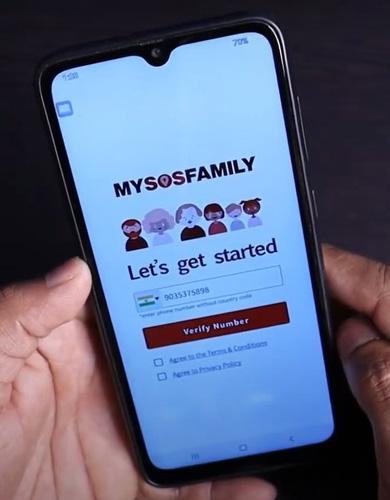
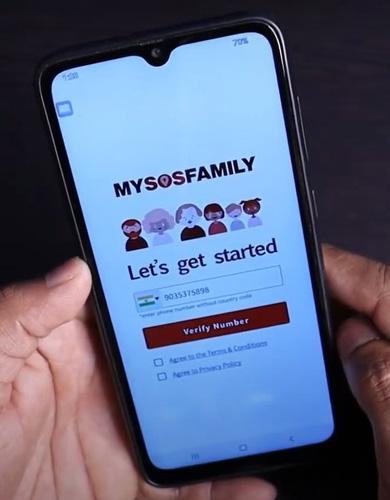
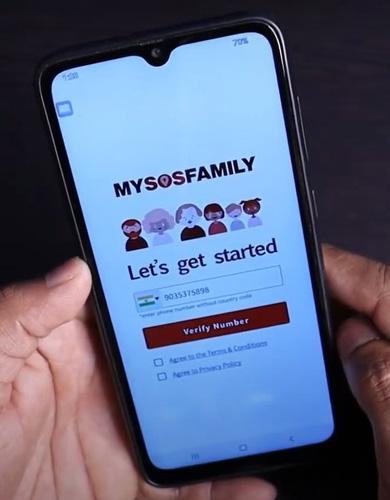
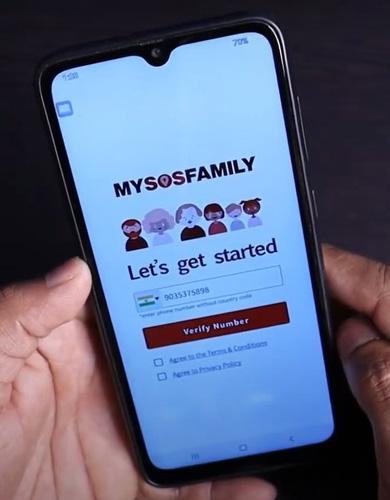
Schritt 4. Nach der Überprüfung sehen Sie einen Bildschirm mit einer großen SOS-Taste in der Mitte > in der oberen linken Ecke sehen Sie einige Linien; Tippen Sie darauf und es öffnet sich ein Seitenmenü > Suchen und wählen Sie „ Mein Konto “.
Schritt 5. Geben Sie im Mein Konto die Nummern Ihrer Familie (Eltern), Freunde oder Lehrer ein, die Ihrem Kind in Notfällen hilfe können. Wenn Sie eine einzelne Nummer hinzufügen, aktivieren Sie alle Optionen wie ort senden usw.
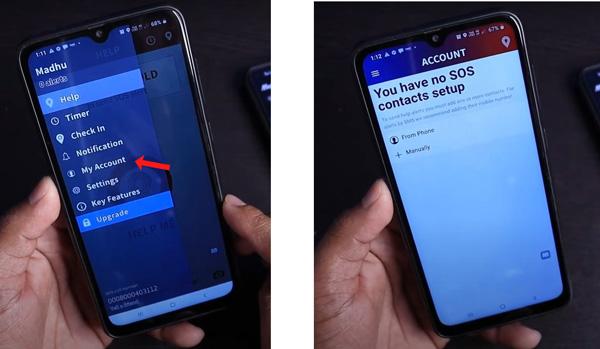
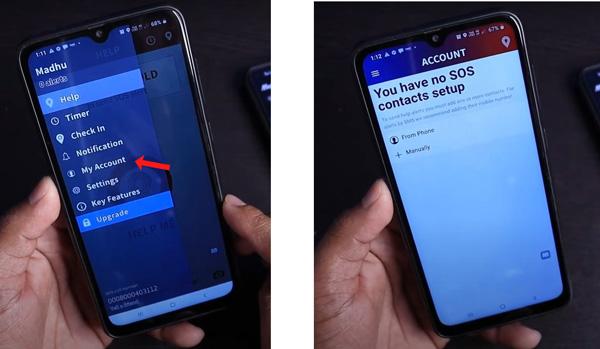
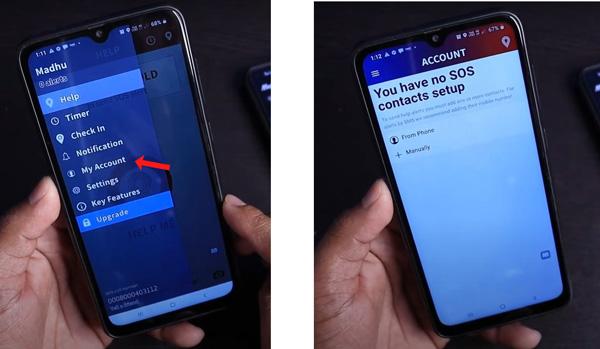
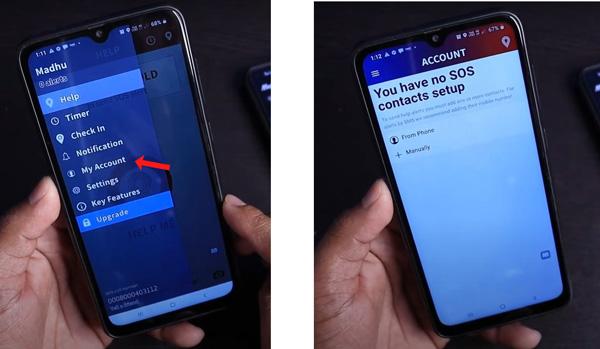
Schritt 6. Gehen Sie nun zurück zum Seitenmenü > klicken Sie auf die Einstellungsoption und schalten Sie die folgenden Optionen ein :
- Automatischer Notruf: EIN
- Fern-Timer: EIN
- SOS im Hintergrund ausführen: EIN
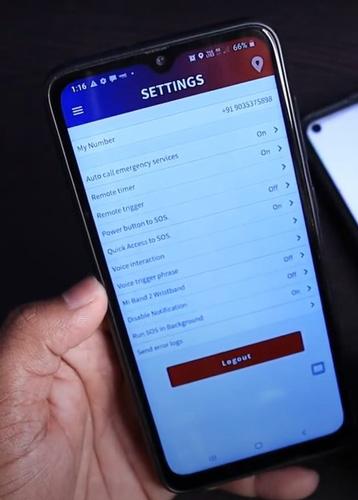
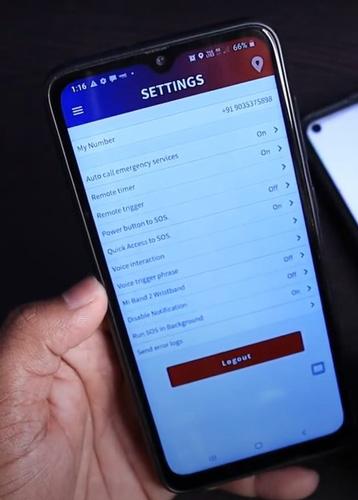
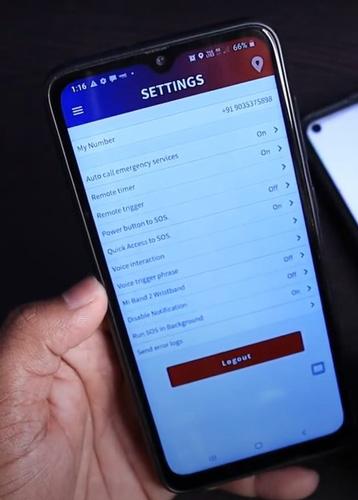
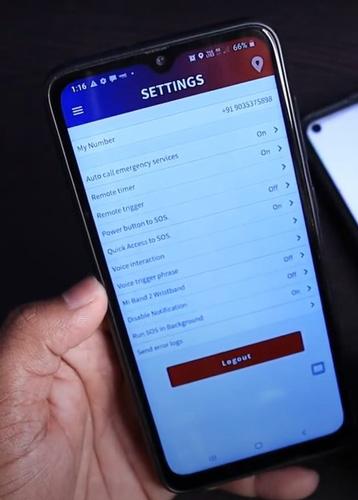
Schritt 7. Um verschiedene SOS-Sendeoptionen einzurichten, auch wenn der Telefonbildschirm gesperrt ist, gehen Sie zur Seitenmenüliste > einstellungen und schalten Sie dann die folgenden Optionen ein :
- Power-Taste auf SOS: EIN
- Schnellzugriff auf SOS: EIN
- Sprachinteraktion: EIN
- Sprachphrase: Stellen Sie eine beliebige Einstellung ein, z. B. „ hilfe mir“, „Ruf meine Eltern an“ usw.
- Armband: Fügen Sie das intelligente Armband Ihres Kindes hinzu
Wie richtet man einen Check-in- Ort für Kinder ein?
Wenn Ihre Kinder eine Reise unternehmen und Sie sich Sorgen um ihr Wohlergehen machen, können Sie diese Check-in-Einstellung über ihr Telefon einrichten, sodass Sie alle paar Minuten automatische Ortsaktualisierungen ort .
Schritt 1. Öffnen Sie die App und öffnen Sie das Menü auf der linken Seite .
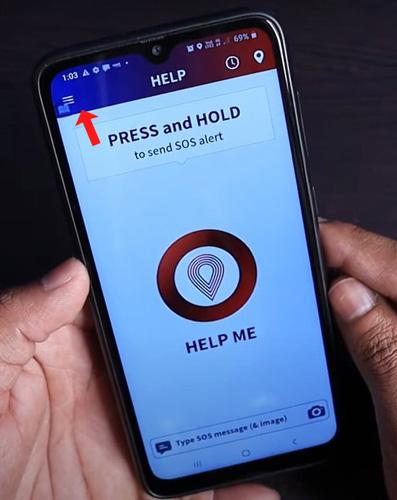
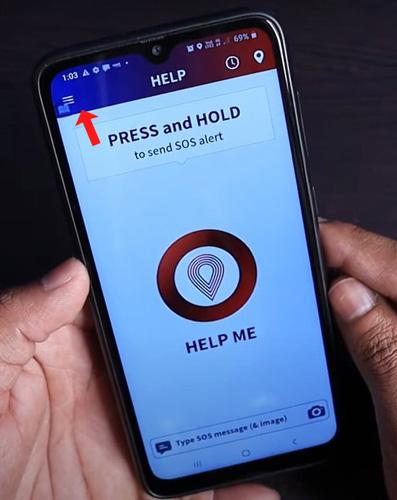
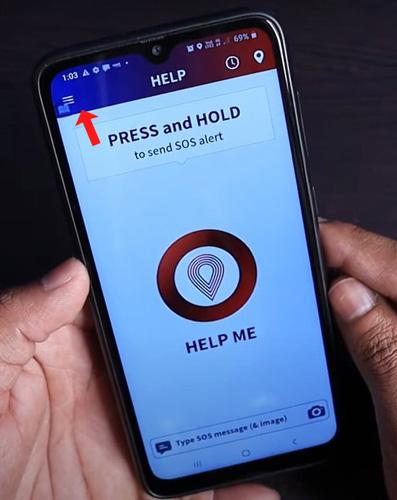
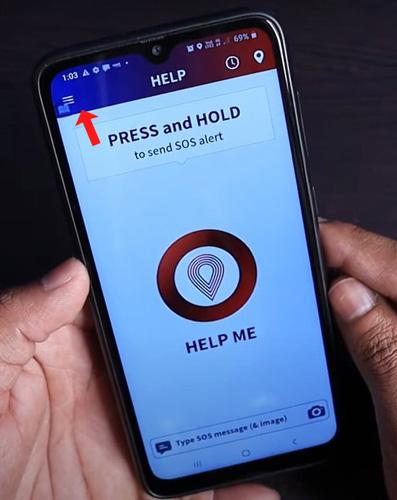
Schritt 2. Suchen Sie im Menü auf der linken Seite nach der Option „Einchecken“ und klicken Sie darauf.
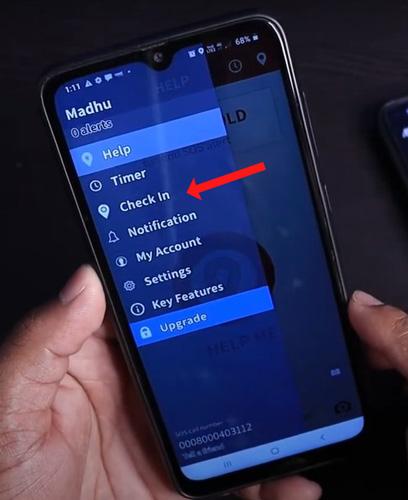
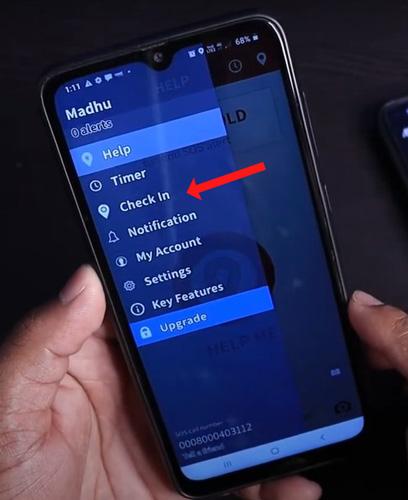
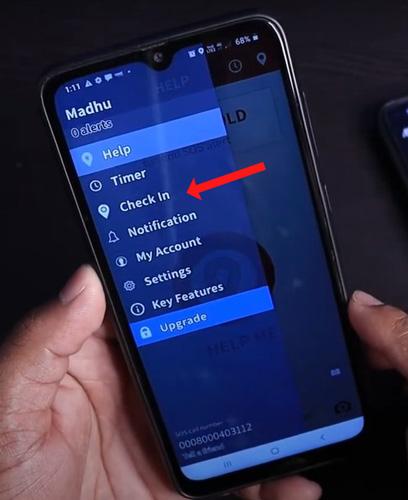
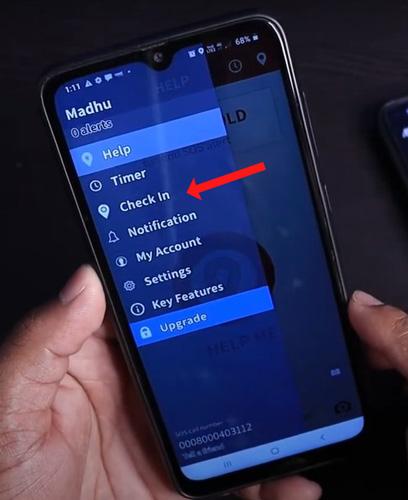
Schritt 3) Aktivieren Sie in diesem Menü diese Option > fügen Sie die Nummer Ihrer Eltern (Eltern) hinzu und legen Sie die Häufigkeit des ort fest.
Ist My SOS Family kostenlos?
Meine SOS-Familien-App bietet eine 14-tägige kostenlose testversion ; Danach müssen Benutzer entweder 3,49 $ monatlich oder 19,99 $ jährlich zahlen. Dies sind Preispläne für die Länder: USA/Kanada/Australien.
Für das Vereinigte Königreich ist die Abrechnungswährung das Pfund, also dieselben Zahlen.
In den verfügbaren europäischen Ländern, einschließlich Frankreich/Deutschland/Spanien, sollte die Währung für Ihre Rechnung Euro sein. Vergessen Sie daher nicht, dass dieser SOS-Dienst in anderen Ländern nur begrenzt verfügbar ist.
Erhöhen Sie die Sicherheit von Familien mit Kindersicherungslösungen
Wenn es um den Wettbewerb zwischen SOS vs. Kindersicherungs-Apps, Letzteres hat aus folgenden Gründen immer die Oberhand:
- In My SOS Family muss die Benachrichtigung vom Benutzer gesendet werden. Aber manchmal kann der Benutzer es nicht so senden, als wäre er bewusstlos oder entführt. Beziehungsweise mit Kindersicherungs-Apps wie FlashGet KidsEltern können live-ortung jederzeit aus der Ferne auf ihrem Telefon verfolgen, ohne Erlaubnis des Benutzers auf das Mikrofon und sogar die Kamera zugreifen und sich über das Geschehen informieren.
- Darüber hinaus können Kindersicherungs-Apps Sie vor süchtig machenden und schädlichen Spielen bewahren Dating-Apps, und Inhalte für Erwachsene, da sie über App-Blocker und Zeitbegrenzerfunktionen verfügen. Meine SOS-Familie bietet keine so leistungsstarken Dienste an.
- Mithilfe von Kindersicherungs-Apps behalten Eltern den Überblick sozialen Medien Apps durch bildschirmspiegelung (Aufteilen des Bildschirms des Kindes auf das Telefon der Eltern) und Synchronisieren benachrichtigungen auf dem Telefon des Kindes mit dem Telefon der Eltern), wodurch Eltern darüber informiert werden, mit wem ihr Kind spricht und was sie in sozialen Medien hochladen. Im Gegensatz dazu verfügt My SOS Family nicht über diese Funktion.




Angesichts all dieser Funktionen ist es eine Tatsache, dass SOS-Apps wie My SOS Family im Vergleich zu multifunktionalen Kindersicherungs-Apps wie FlashGet Kids nur über sehr geringe Funktionen verfügen. Also, mit a Kindersicherungs-App ist eine umfassendere Lösung, mit der Erziehungsberechtigte die Sicherheit ihrer Kinder hilfe und gewährleisten können.
Last but not least können Kindersicherungs-Apps auch für ältere Menschen, Ehepartner, Freunde und alle anderen Personen verwendet werden, die Ihnen nahe stehen und Pflege von Ihrer Seite benötigen.
Letzte Worte
Es besteht kein Zweifel, dass die My SOS Family-App viele Möglichkeiten zum Senden von SOS-Signalen bietet und hilfe kann, Leben zu retten. Aber diese App ist möglicherweise nicht die beste, da sie nur in einigen wenigen Regionen verfügbar ist, es Betreuern nicht ermöglicht, ort ihrer Kinder/Ältesten von ihrer Seite aus zu verfolgen, und Sie monatlich dafür bezahlen müssen.
Wenn Sie sich dagegen für Kindersicherungs-Apps wie FlashGet Kids entscheiden, können Sie alle diese Einschränkungen überwinden und live-ortung Ihres Kindes überwachen, auf seine Kamera zugreifen, um zu sehen, was passiert, und sogar seinen Bildschirm mit Benutzern teilen.

